来源:小编 更新:2025-07-23 07:01:59
用手机看
你有没有想过在PC上也能体验安卓系统的乐趣呢?想象那些你手机上爱不释手的游戏,还有那些只能在安卓上运行的软件,现在都能在电脑上畅玩了!今天,就让我来带你一步步探索如何在PC上安装安卓系统,让你电脑生活更加丰富多彩。
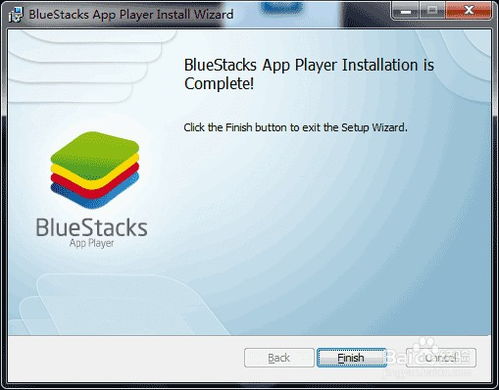
首先,你得有个好帮手——安卓模拟器。市面上有很多安卓模拟器,比如BlueStacks、NoxPlayer、LDPlayer等。这些模拟器各有特色,但选择哪个呢?这里给你几个小建议:
1. BlueStacks:这款模拟器界面简洁,操作方便,适合新手入门。
2. NoxPlayer:性能强大,支持多窗口操作,适合游戏玩家。
3. LDPlayer:兼容性好,运行速度快,适合对性能有较高要求的用户。

确定了模拟器后,接下来就是下载和安装了。以BlueStacks为例,以下是具体步骤:
1. 打开浏览器,搜索“BlueStacks”并访问官方网站。
2. 在官网找到下载链接,点击下载。
3. 下载完成后,双击安装包,按照提示完成安装。
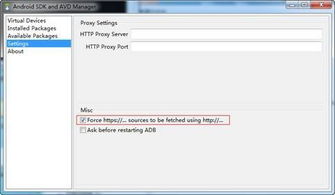
安装完成后,需要对安卓模拟器进行一些基本配置,以便更好地使用:
1. 网络设置:确保模拟器连接到稳定的网络,以便下载应用和游戏。
2. 存储空间:根据需要,可以调整模拟器的存储空间大小。
3. 分辨率设置:根据电脑屏幕大小,选择合适的分辨率。
配置完成后,就可以开始下载安装安卓应用了。以下是一些操作步骤:
1. 打开安卓模拟器,点击“Google Play”图标。
2. 输入你的Google账号,登录。
3. 在搜索框中输入你想下载的应用名称,点击搜索。
4. 找到应用后,点击“安装”,等待安装完成。
如果你想要在PC上安装完整的安卓系统,而不是使用模拟器,那么你可以尝试以下方法:
1. 下载安卓系统镜像文件,如Android-x86。
2. 使用U盘制作启动盘。
3. 重启电脑,进入BIOS设置,将启动顺序设置为从U盘启动。
4. 按照提示完成安卓系统的安装。
在使用安卓系统时,请注意以下几点:
2. 软件来源:尽量从正规渠道下载应用,避免病毒和恶意软件。
3. 系统更新:及时更新安卓系统,以保证安全性和稳定性。
通过以上步骤,你就可以在PC上安装安卓系统,享受安卓带来的便捷和乐趣了。快来试试吧,让你的电脑生活更加精彩!